Cómo instalar el último Apache Tomcat 8.5.14 en Linux
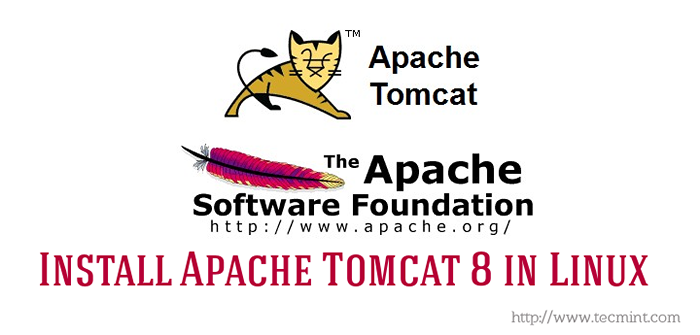
- 4691
- 154
- Mateo Pantoja
Apache Tomcat comúnmente llamado como Gato es un servidor web de código abierto y un contenedor de servlet desarrollado por Apache Software Foundation. Está escrito principalmente en Java y liberado debajo Licencia de Apache 2.0. Esta es una aplicación de plataforma cruzada.
Recientemente, en 18 de abril de 2017, Apache Tomcat llegó a la versión 8 (i.mi. 8.5.14), que incluye numerosas soluciones y número de otras mejoras y cambios. Algunos de los cambios notables incluidos en este lanzamiento son: Soporte para Java Servlet 3.1, JSP (páginas de Javaserver) 2.3, El (lenguaje de expresión de Java) 3.0, Java WebSocket 1.1, etc.
Componentes de Tomcat
- Catalina : Es el contenedor de servlet de Tomcat.
- Coyote : Coyote actúa como un conector y admite HTTP 1.1
- Jaspe : Es el motor JSP del Tomcat.
- Grupo : Un componente para el equilibrio de carga para administrar grandes aplicaciones.
- Alta disponibilidad : Un componente TomCat para programar actualizaciones y cambios del sistema sin afectar el entorno en vivo.
- Aplicación web : Administrar sesiones, apoyar la implementación en diferentes entornos.
Este artículo lo guiará a lo largo del proceso de instalación Apache Tomcat 8 (i.mi. 8.5.14) en Linux Systems, que incluye Rhel, Centos, Fedora, Debian, Ubuntu, etc.
Paso 1: Instalación de Java 8
1. Antes de instalar Gato Asegúrese de tener la última versión de Kit de desarrollo Java (Jdk) instalado y configurado en el sistema. Se prefiere usar Oracle Java.
Para instalar más reciente Oracle Java Jdk (JDK-8U131) En Linux, es posible que desee referir nuestras publicaciones recientes sobre las instalaciones de Oracle JDK/JRE/JAR aquí:
- Instale Java 8 JDK en Linux
- Instale Java 8 JDK/JRE en Rhel/Centos
Paso 2: Descargue e instale Apache Tomcat 8
2. Una vez que la última Java instalada y configurada correctamente en el sistema, avanzaremos para descargar e instalar la última versión estable de Tomcat 8 (i.mi. 8.5.14). Si desea una verificación cruzada, si es una versión más nueva disponible, vaya a la siguiente página de descarga de Apache y verificación cruzada.
- http: // Tomcat.apache.org/descargar-80.CGI
3. Luego crea un /OPT/TOMCAT/ directorio y descargue la última versión de Apache Tomcat 8 en este directorio, también para verificar el archivo de descarga, descargaremos el archivo hash. La descarga tomará algún tiempo dependiendo de su velocidad de conexión.
# mkdir/opt/tomcat/&& cd/opt/tomcat # wget http: // espejo.fibra.In/Apache/Tomcat/Tomcat-8/V8.5.14/bin/apache-TOMCAT-8.5.14.zip # wget https: // www.apache.org/Dist/Tomcat/Tomcat-8/V8.5.14/bin/apache-TOMCAT-8.5.14.cremallera.MD5
Nota: Asegúrese de reemplazar el número de versión en el enlace de descarga anterior con la última versión disponible si era diferente.
4. Ahora verifique el Suma de verificación MD5 contra la llave.
# Cat Apache-Tomcat-8.5.14.cremallera.MD5 # MD5SUM Apache-TOMCAT-8.5.14.cremallera
Asegúrese de que la salida (Valor hash) coinciden, como se muestra a continuación.
 Verifique Apache Tomcat MD5
Verifique Apache Tomcat MD5 5. Extraiga el zip y CD de Tomcat a 'Apache-TOMCAT-8.5.14/bin/'Directorio.
# Unzip Apache-TOMCAT-8.5.14.Zip # CD Apache-Tomcat-8.5.14/bin/
6. Ahora haga que los scripts de Linux sean ejecutables que está en 'Apache-TOMCAT-8.5.14/bin/'Y luego crear un enlace simbólico de puesta en marcha y cerrar Script para Tomcat como:
Cambiar todos los guiones *.mierda ejecutable solo para root como,
# CHMOD 700/OPT/TOMCAT/APACHE-TOMCAT-8.5.14/bin/*.mierda
Crear un enlace simbólico para el script de inicio como,
# ln -s/opt/tomcat/apache-tomcat-8.5.14/bin/startup.sh/usr/bin/tomcatup
Crear un enlace simbólico para el script de cierre como,
# ln -s/opt/tomcat/apache-tomcat-8.5.14/bin/apagado.sh/usr/bin/tomcatdown
7. Ahora para comenzar Tomcat, solo necesita disparar el siguiente comando como root desde cualquier lugar del shell.
# Tomcatup
Salida de muestra
Usando Catalina_Base:/Opt/Tomcat/Apache-Tomcat-8.5.14 Uso de Catalina_Home:/Opt/Tomcat/Apache-Tomcat-8.5.14 Uso de catalina_tmpdir:/opt/tomcat/apache-tomcat-8.5.14/temperatura usando jre_home:/opt/java/jdk1.8.0_131/jre/usando classpath:/opt/tomcat/apache-tomcat-8.5.14/bin/bootstrap.jar:/opt/apache-tomcat-8.5.14/bin/tomcat-juli.Jar Tomcat comenzó.
Una vez 'Tomcat comenzó', puedes señalar tu navegador a http: // 127.0.0.1: 8080 Y deberías ver algo como:
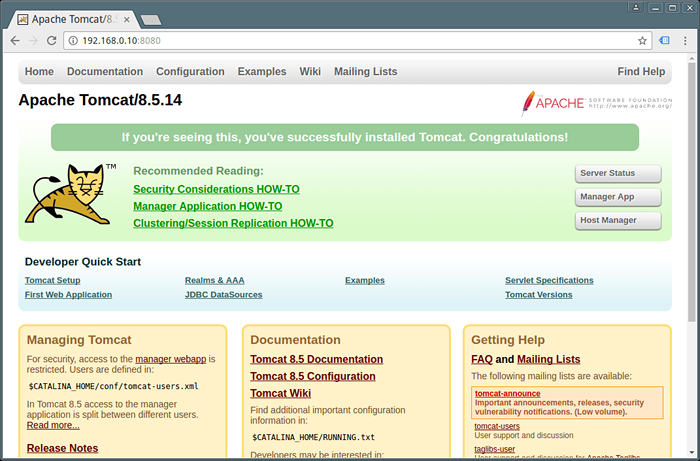 Páginas Page Page Tomcat predeterminadas: 1 2
Páginas Page Page Tomcat predeterminadas: 1 2
- « Cómo instalar y ejecutar VLC Media Player como root en Linux
- Cómo configurar e integrar los servicios IREDmail a Samba4 AD DC - Parte 11 »

